För musikälskare och komplettister är vacker eller cool albumkonst deras strävan när de njuter av härliga låtar. Naturligtvis innehåller albumbilder användbar digital information om MP3, som artist, titel, tid osv. Så många människor vill veta hur man lägger till albumbilder till sina MP3-låtar. Nu kommer vi att berätta hur du lägger till omslag till MP3 med Windows Media Player, iTunes eller andra albumkonsttagare enkelt och snabbt.
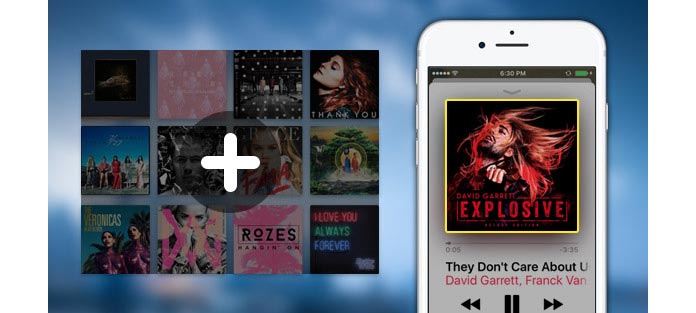
Först måste du hitta en bild för att göra den till din albumkonst för MP3-fil. Naturligtvis kan du söka på bilder på Google för att hitta rätt albumkonst för din låt, eller så kan du bara lägga till din favoritbild till låten.
steg 1Öppna Windows Media Player
Klicka på "Start" -knappen på din Windows 10/8/7, sök "Windows Media Player" och klicka på den för att öppna din Windows Media Player. Om du spelar låtar med Windows Media Player klickar du på "Byt till bibliotek" för att se ditt musikbibliotek.
steg 2Hitta MP3 eller albumet du vill lägga till omslagskonst till
I listan "Bibliotek"> "Musik"> "Album" hittar du den som inte har några albumbilder eller den du vill ändra omslagskonst.
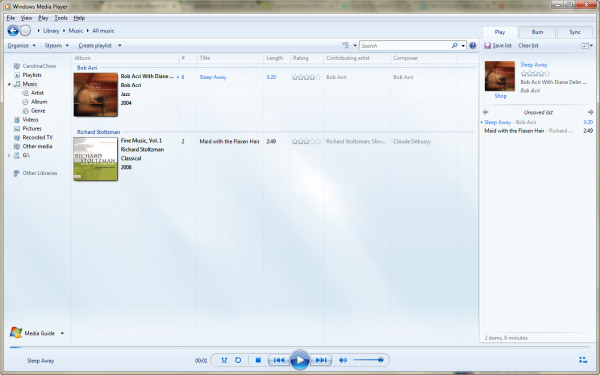
steg 3Ladda ner och kopiera bilden du vill lägga till i albumbild
Om du söker efter en matchad albumgrafik på Google kan du ladda ner den till din dator. Eller så kan du bara använda den bild som är sparad på din Windows 10/8/7. Och sedan hitta den bild du vill lägga till den i MP3 som omslag, högerklicka på bilden och klicka sedan på "Kopiera".
steg 4Lägg till eller ändra albumbilden för MP3
Tillbaka till musikbiblioteket i Windows Media Player, leta efter albumet som inte har några albumbilder eller du inte gillar omslagskonst, bara högerklicka och klicka på "Klistra in albumgrafik" för att lägga till eller ersätta albumgrafik för din låt.
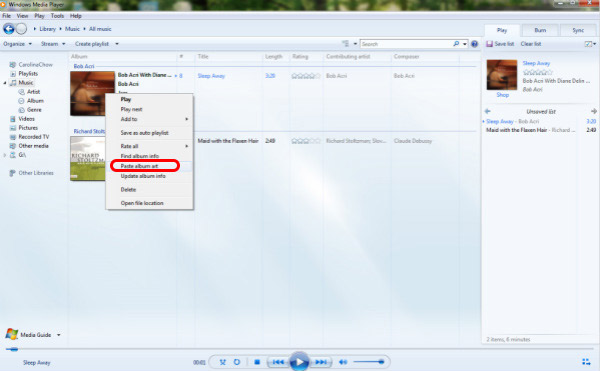
Tips:
1. Originalbilden kan vara valfritt format: GIF, PNG, JPG, TIFF, etc.
2. Det är synd att när du har ändrat albumgrafiken kommer den existerande albumkonsten att raderas för alltid, så om du vill ändra den gamla måste du lägga till manuellt igen.
Hur som helst, alla hoppas att albumkonsten blir synlig och inte så ful. Här är ett annat sätt att lägga till eller ändra albumbilder till MP3 med iTunes. Processen att lägga till albumbilder med iTunes liknar processen med Windows Media Player, men lite komplicerad. Låt oss se hur det fungerar.
iTunes kan vara en nedladdning av omslagskonst. Nu kan du ladda ner saknade albumbilder med iTunes och lägga till den i din låt.
1. Öppna iTunes på din Mac / PC
2. Klicka på "Fil"> "Bibliotek"> "Hämta albumverk" för att söka efter saknad album
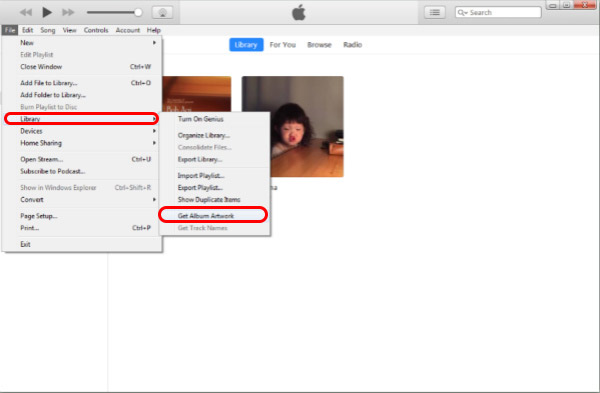
Ja, det är gjort. Så lätt, eller hur? När du har klickat på knappen kommer iTunes att söka efter den saknade omslagsbilden åt dig. Och om du bara vill söka i albumbilden på en MP3 kan du högerklicka på albumet och välja "Hämta albumkonstverk". Men innan du gör den här åtgärden måste du logga in Apple ID.
Okej, om iTunes inte kan hitta dina konstverk eller det grundade konstverket är din smak, vilket gör att du är mycket upprörd. Oroa dig inte, följ oss bara för att hitta en underbar albumkonst.
1. Sök i den bild du vill göra som albumkonst på Internet och högerklicka för att ladda ner eller kopiera den
2. Öppna iTunes för att hitta det album du vill lägga till ett omslag
3. Högerklicka på "Få information" för att ange MP3-informationen
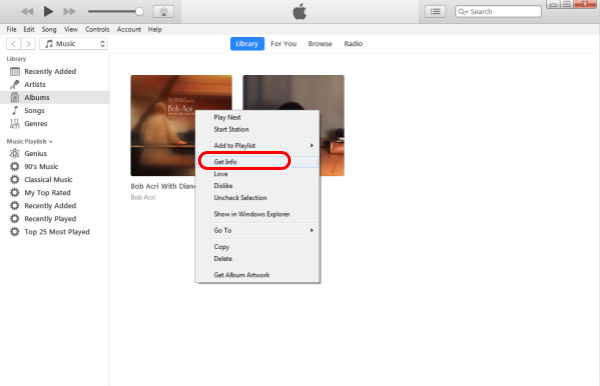
4. Välj "Konstverk"> "Lägg till konstverk" för att välja bilden du har laddat ner
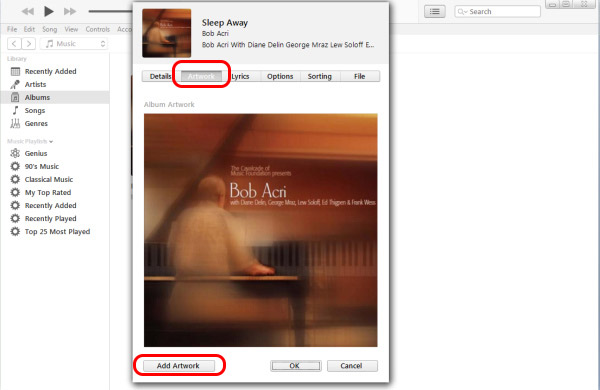
Nu kan du hitta den nya och gamla albumkonsten i ditt "Konstverk". Och du kan ta bort den gamla genom att högerklicka.
Album Art Grabber, ett gratis album art grabber för att enkelt och snabbt hämta lämplig album art för din låt.
Låt oss se hur man gör det:
steg 1Ladda ner och installera Album Art Grabber på din Android
steg 2Rensa eller ta tag i omslagsbilder för din MP3
Nu kan du se "Grab", "Clear" och "Prefs" tre knappar på gränssnittet. Först kan du bara trycka på "Grab" för att hitta omslagskonst för dina låtar. Eller så kan du trycka på "Rensa" före "Grab" för att rensa fel albumkonst på din MP3. Knappen "Grab" tar inte tag i konsten för låtar med omslagskonst.
steg 3Lägg till albumkonst i MP3
Nu trycker du bara på "Grab" för att hitta albumbilden för MP3. Du kan se den detaljerade processen. Och några minuter senare har denna album art finder uppdaterat omslaget för dig.
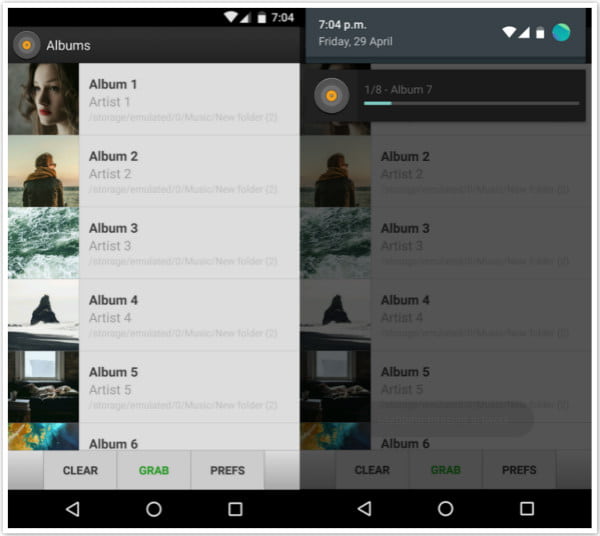
Du kan också använda Cover Art Grabber, Find Art Finderosv. appar för att ta tag i och lägga till albumbilder till MP3 på Android.
Ett sätt att lägga till cover art till MP3 är att använda iTunes sync-funktionen för att synkronisera till iPhone under förutsättning att du har använt iTunes för att lägga till albumgrafik till musik. Ett annat sätt att lägga till cover art till musik på iPhone är att använda programvaran från tredje part. Det finns många albumhämtare på internet, som MP3 Cover Downloader, KeepVid musik och andra konstfyndare och gripare.